当ブログにはプロモーションが含まれています
 うぉず
うぉず
iPhoneで確認すべき7つのセキュリティ設定とは?
今すぐできる設定ばかりなので、「後からやろう。」と思わずに、今すぐ行うことをオススメする。
今のままでは、本気で・・・危ない。セキュリティ対策というよりはあなたを守る設定といった方がいいかもしれない。
設定1、AirDrop「公共の場であなたの名前が晒されてますよ?」
AirDropとは、半径9m以内のApple製品間で画像や指定のウェブサイト情報や、テキストファイルなど、様々なデータを送信できる機能。
非常に便利なのだが、「ある危険」も含んでいる。
以下の画像を見て頂くと分かると思うが、ここにあなたが登録している名前が表示されてしまう。
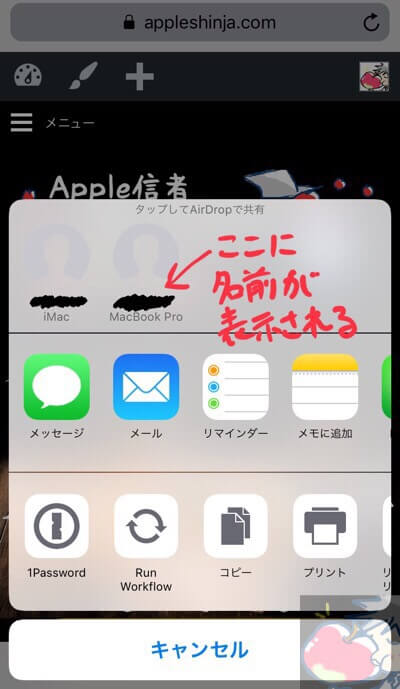
AirDropでは、デバイス間でのやりとりをする際に、デバイスに登録されている名前が表示されてしまう仕様になっているためだ。
名前が表示されているだけでも、他人に名前が知られてちょっと怖いのに、そのうえ、最近では勝手に変な画像を送りつけたりするようなイタズラ行為も増えているらしい。
そんな事になったら最悪だ。
電車の中で変な画像を送りつけられたら見知らぬ誰かが自分の反応を見て楽しんでいると思うだけで気味が悪い。
というわけで、設定を変更しよう。
設定アプリを起動
↓
一般タブを選択
以下の画面になったらAirDropという項目をタップしよう。
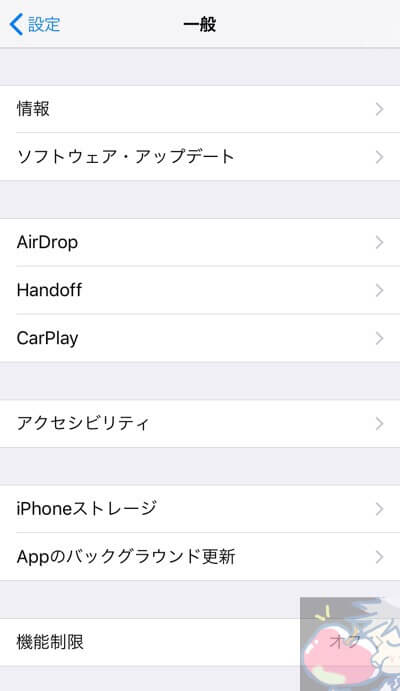
以下の項目が表示されるので「連絡先のみ」を選択しよう。全く使わないのであれば受信しないにすればOKだ。
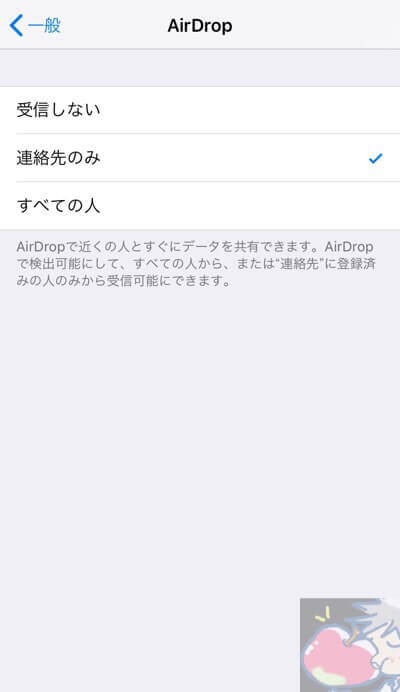
これであなたの知り合いにしかAirDropに名前が表示されなくなる。ちなみに、あなたが持っているApple製品同士も連絡先のみに設定しておけば表示される。
私はこの機能を使ってiPhoneから画像をiPadへ送ったり、iMacで見ているページをMacBookProへ送ったりと便利に使っている。
※ネットの情報でたまに「表示される名前だけ変更しよう」的な記事が見受けられるがそれはやめた方がいい。名前が違っても相手には自分の存在が表示されてしまうので、必ず「連絡先のみ」もしくは「受信しない」に設定しよう。
設定2、Wi-Fiの名前「本名フルオープン状態」
こちらも前項と同じく本名に関わるセキュリティ設定。
あなたは外出先で、Wi-Fiを接続するときに他人のiPhoneの名前などが表示されているのを見たことはないだろうか?
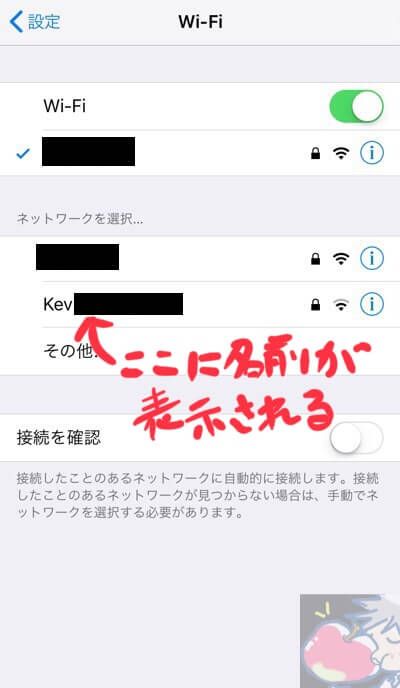
これに関してはテザリングの機能が関係している。簡単に言えば、あなたのiPhoneの回線を使ってiPadやMacなどでインターネットに接続ができる機能だ。
ただし、Apple製品同士であれば、このテザリング機能はiCloudを通じて自動的に利用可能だ。公共の場であなたの名前を晒す必要はない。設定は必ずオフにしておこう。
設定アプリ
↓
インターネット共有
以下の項目にてインターネット共有をオフにしよう。
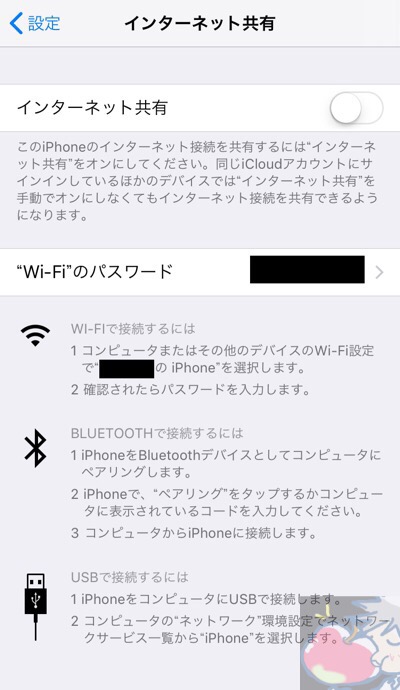
私はこの設定はオフにしている。iPhoneの回線を利用してiPadやMacを接続したりすることは多いが、iCloudにログインしていればインターネット共有をすることができる。
ちなみに、もし、あなたが他のAndroid機やWindows機でテザリング機能を設定したいのであれば、次項で解説する「あなたのiPhoneの名称変更」を行おう。
設定3、Bluetoothの名前「本名フルオープン状態」
Bluetoothについても、以下のように名前が表示されてしまう。
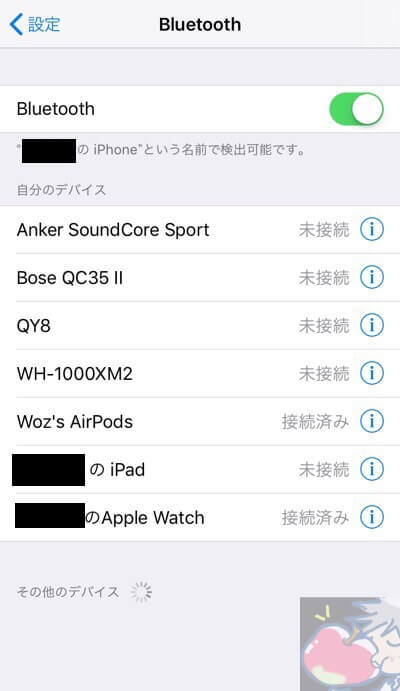
対策としては、「Bluetoothをオフ」もしくは、「あなたのiPhoneの名称を変更」という2つ。
Bluetoothを全く使わない人というのはあまりいないとは思うので、あなたのiPhoneの名前を変更することをオススメする。
設定
↓
一般
↓
情報
↓
最上部の名前をタップ
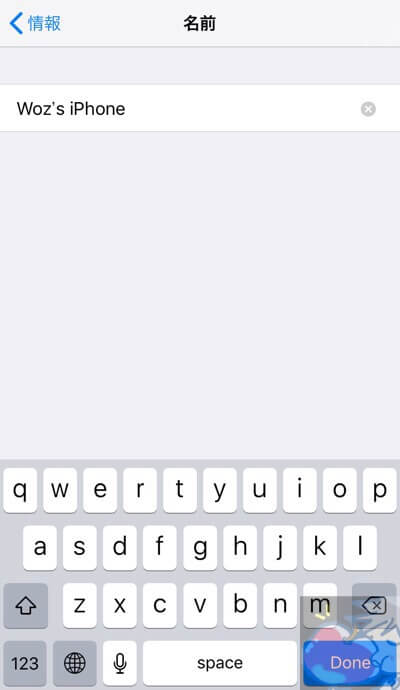
私は上記のように英語で名前をつけている。これなら日本で使っていると目立たない。
別にふざけた名前にしてもいいし、適当なアルファベットを並べるだけでもいいのだが、後で自分が判別できる名前にしよう。
設定4、SNSの位置情報設定をオフへ「現在地バレバレ問題」
あなたは、Twitter、FacebookなどのSNSを使っているだろうか?
もし、そうであれば基本的にはiPhoneの位置情報設定をオフにしておこう。位置情報が共有されていると、例えば、ツイッターであればツイートしただけで「東京都足立区」などと自分の場所が表示されてしまうことだってある。
各種SNSアプリから位置情報の設定のオンオフも可能なのだが、それだと手間もかかるので、オススメはiPhoneのSNSアプリ位置情報共有設定をオフにすることだ。
設定アプリ
↓
プライバシー
↓
位置情報サービス
↓
位置情報をオフにするアプリを選択
↓
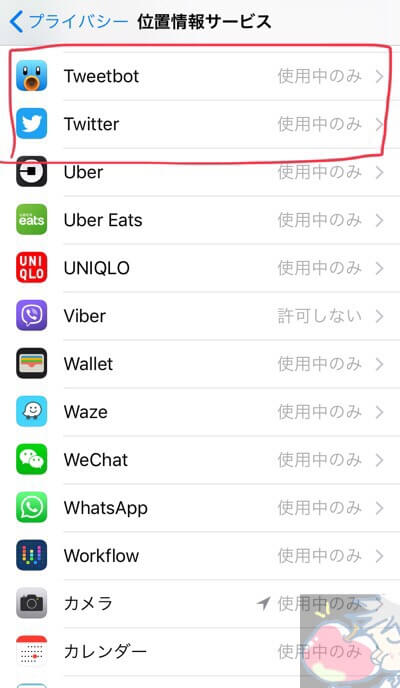
↓
許可しないへ設定
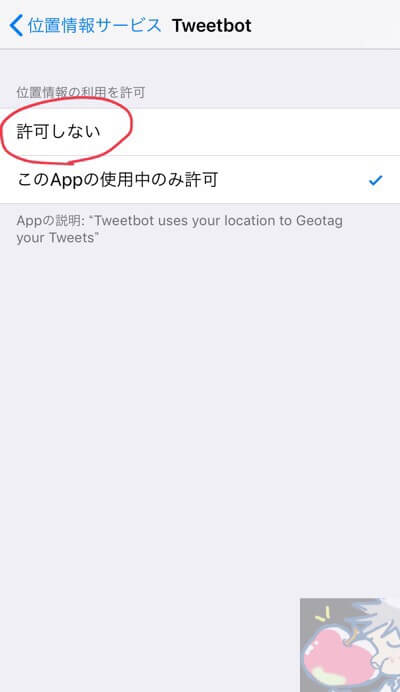
私が気をつけすぎなのかもしれないが、SNSで位置情報を晒したくないなら必須の設定だと思っている。(できることなら自宅や自宅周りの写真も避けたほうがよい)
※注意:写真をアップロードした時に位置情報(Exif)が記録されていれば、TwitterやFacebookでは位置情報を削除した状態でアップロードされるようだ。ただ、Twitterのフォロワーさんに教えてもらったところTumblrなどのほかの大手SNSサイトでは位置情報が削除されずにアップロードされることもあるようなので、自分が使っているSNSではどのように位置情報が処理されているのか必ず確認しよう。
設定5、投稿済みの位置情報を削除する「過去の情報を一括削除」
Facebookでは調べたところ、1つ1つ過去の情報を削除するしかないようだ。(調べても情報が出てこなかった)
Twitterでは、位置情報だけを一括して5秒ほどで削除できるので、今すぐやっておこう。こんな事をいうのはあれだが、私のフォロワーさんの中にはたまに位置情報をつけたまま返信してくる方がいらっしゃる。
その際、「あなたの所在地が表示されてますよ?」と教えてあげるべきか迷う。言うことで逆に「コイツこえー!」となりそうな気もしないでもない。
と言うわけで、Twitterの位置情報は一括削除しておこう。
ブラウザ版のTwitterへアクセスしよう。(アプリからは不可)
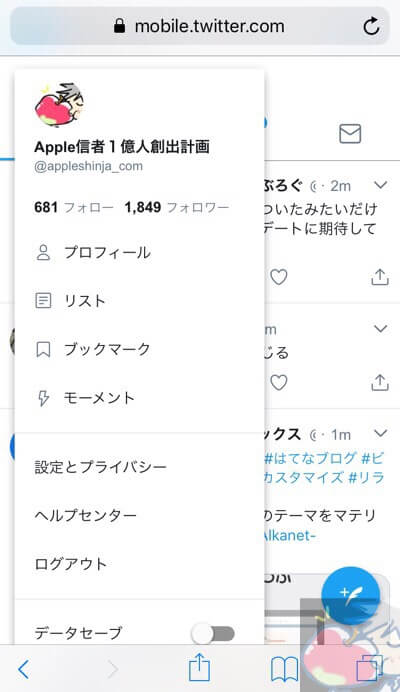
プライバシーとセキュリティを選択。
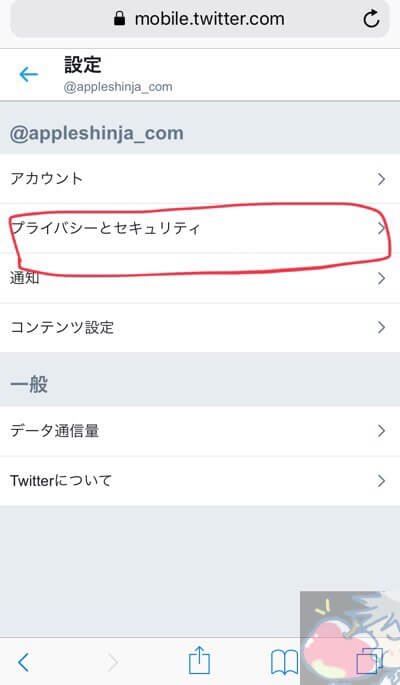
位置情報を選択。
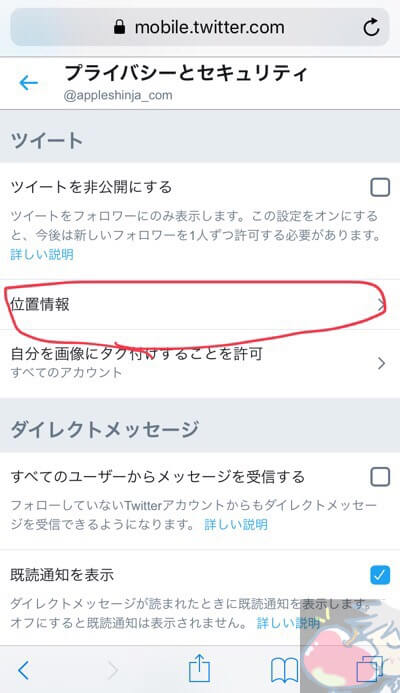
位置情報をすべて削除。
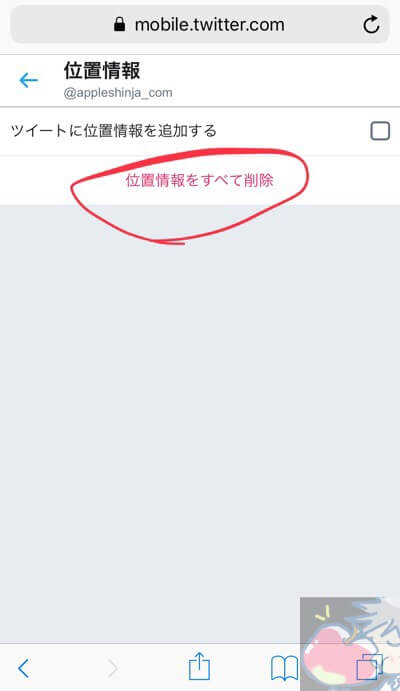
これで完了だ。Twitterを長く利用しているなら、過去のツイートに位置情報が付いていないとも限らないので一応削除しておくことをオススメする。
設定6、写真の位置情報「あなたの住所バレバレですよ?」
iPhoneでは写真を撮影すると基本的には設定をオフにしていない限りは、位置情報が記憶される。いつ、どこで、あなたがその写真を撮影したのか?という情報がその写真には情報として記憶されているということだ。
もし、あなたがそのまま写真をネットに上げてしまうと専用のアプリを使えば、あなたの住所がある程度分かってしまう。(前述したようにFacebookやTwitterでは位置情報は削除されるようだが、対応していないSNSもあるし、そもそもセキュリティの観点からあまり個人情報を残したものをネットにあげることはオススメできない)
対策としては主に2つ。「位置情報を写真に記録しないように設定する」「位置情報をオフにするアプリを使う」。
私は位置情報を削除するアプリを利用している。写真に位置情報は基本的に記録させておいて、あとから自分がネットに写真をあげるときにだけ、位置情報を削除する方法の方が写真をあとから見直した時に楽しいからだ。
iPhoneで写真を撮影した位置を記録させておくと、写真アプリから地図上で撮影場所を確認できるからだ。旅行した記録などがどんどん溜まっていくので非常に気に入っている。
こんな感じで地図上にどこで写真を撮影したのかが表示される。思い出いっぱい。
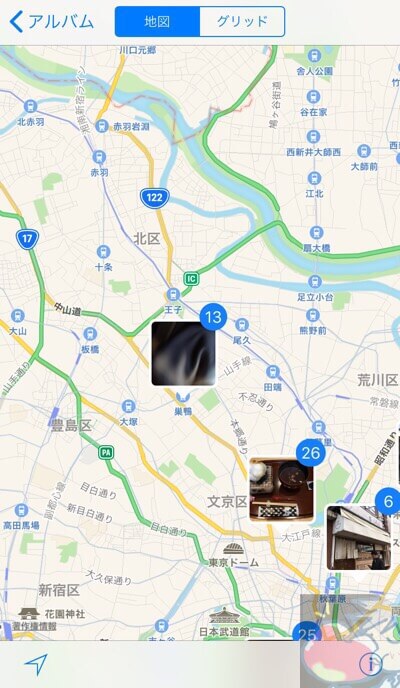
では、それぞれの対策方法を解説していこう。
対策1、位置情報共有機能をオフにする
設定アプリ
↓
プライバシー
↓
位置情報サービス
↓
カメラを選択
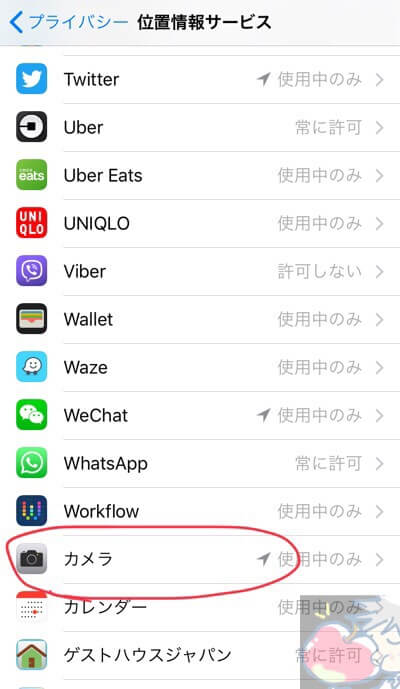
「許可しない」を選択。
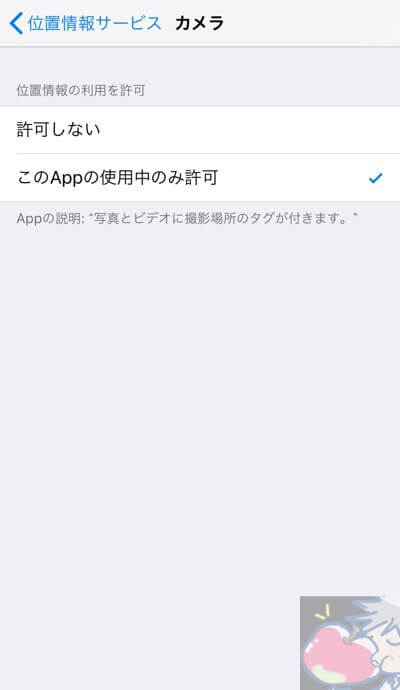
これであなたの位置情報がiPhoneで撮影した写真に記録されることはなくなる。
対策2、位置情報削除アプリを利用する
以下のアプリを利用すれば、あなたの写真内の位置情報を削除できる。
上記のアプリを使って、写真を選択して、以下の赤丸部分のいずれかをタップすれば位置情報が削除できる。
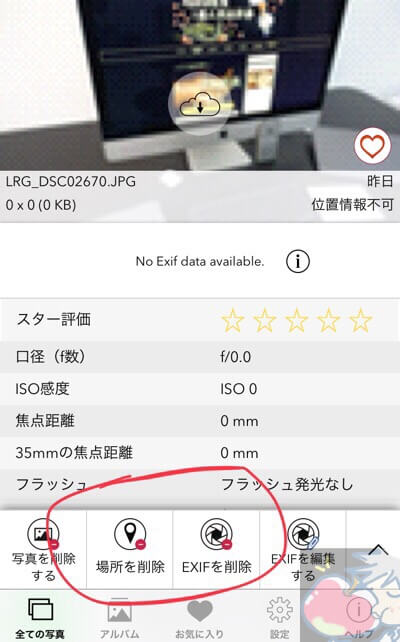
個人的にはEXIF情報の削除がオススメ。位置情報以外の情報も含む全てが削除されるので非常に安心。
※補足 あなたが写真のサイズを変更して圧縮させたうえで位置情報も消したいということであればこちらのWorkflowを使ってみてほしい(私がほぼ毎日使っているアプリだ)→おすすめWorkflow1.複数の画像を圧縮・サイズ変更・ウォーターマーク挿入
設定7、VPN設定を取り入れる「公衆Wi-Fiを利用するなら必須」
この設定だけはやや中級者向け。
もし、あなたがスタバやその他公衆WiFiを外出先で使うならVPNを利用した方がいい。同じWiFiに接続していると、あなたが思っているよりも簡単にその情報というのはハッキングできる。
こんなイメージ。
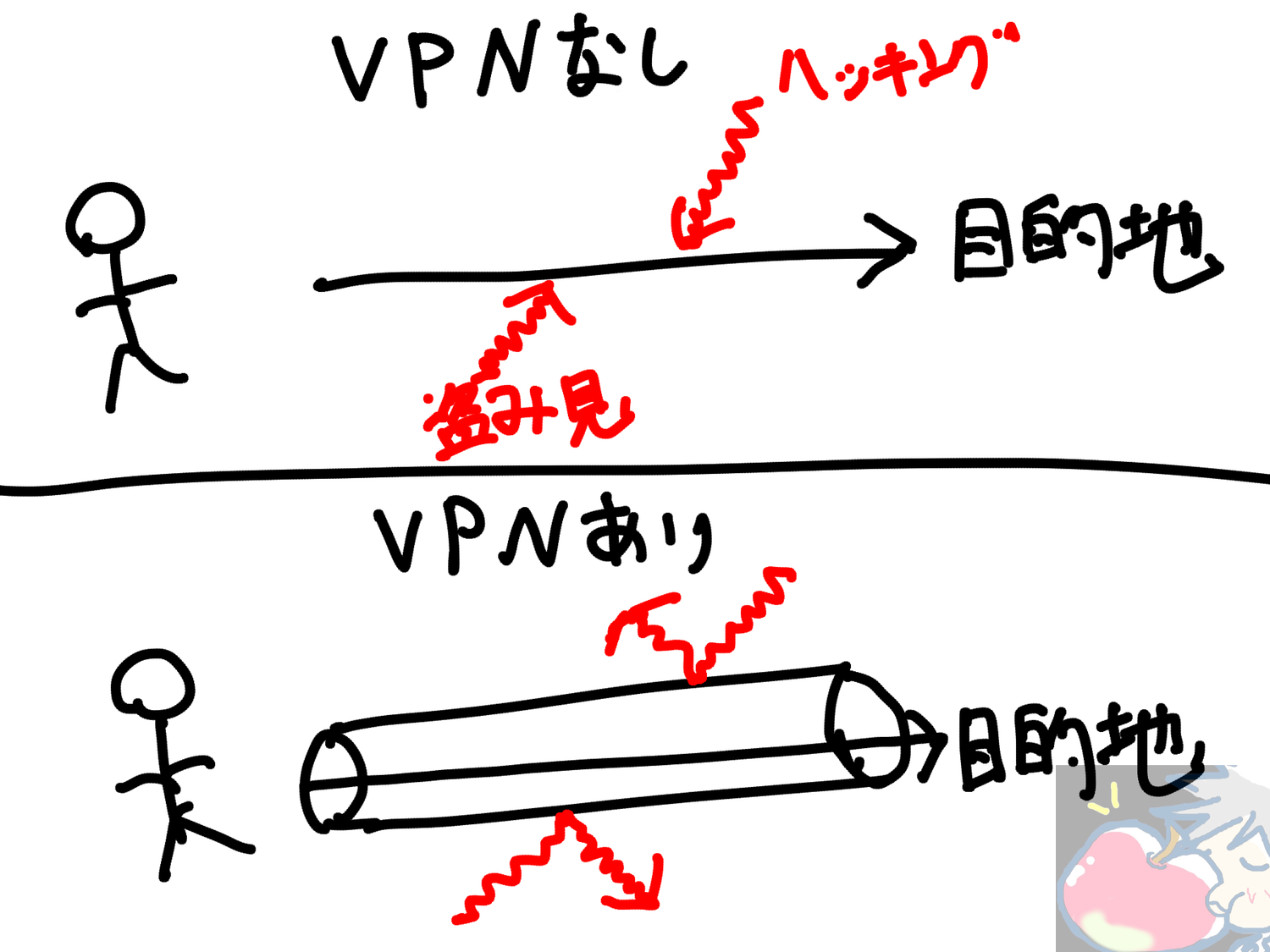
仕事で大切なデータをやりとりしたり、メールを扱うなら必ずと言っていいほどに取り入れるべき。にも関わらずに無頓着な人が多すぎる。
ここでVPSの仕様について述べると1万文字くらいになるので以下の記事を読んでみてほしい。
キケン!海外やスタバでVPNを絶対に使うべき理由とは?【iPad・iPhone】
※もし、あなたが外出先でWi-Fiをほとんど使わないというのであればVPN設定についてはあまり必要ないが概念自体を知っておくことはオススメする。
今日のお告げ
セキュリティ対策は今すぐ行うべき!!!
多くの人は、「多分大丈夫だろう。」という気の緩み、もしくは「難しそう。」という抵抗からセキュリティについては無頓着だが、ぜひ、当記事を読んだあなたは今すぐセキュリティ対策を施してほしい。
ちなみに、当記事を書くきっかけとなったのは、読者さんの以下のようなコメント。
7
おっしゃる通り。スタバに行けば1人どころか、多くの人がセキュリティに無頓着なのが分かる。日本あらまだ大丈夫だが、海外なら犯罪に巻き込まれる確率がかなり高い。
私の知り合いは、「〇〇さんですよね?〇〇さんの友人にさっき両替してあげたのですが・・・いなくなってしまって。。」という感じの詐欺に巻き込まれていた。
名前が分かるだけでも犯罪に巻き込まれる確率が高まる。ぜひ、セキュリティ対策はしっかり行ってほしい。
※あなたが推奨するセキュリティ対策などあれば、ぜひコメント欄で教えて欲しい。私も自分がやっている事を思い返しながら書いたが、書き漏れがあるかもしれない。本当に重要なことなので、みんなでセキュリティ対策への意識を高めあえれば幸いだ。





セキュリティですか!
僕は自分で機能制限をかけて、
自分でも全く弄れないようにしています。
前にスパイウェアが入ってから
怖くて怖くてww
機能制限いいですね。
スパイウェアとか怖すぎです。笑
セキュリティについては無知な人が
多いですからね・・・
こんばんは。
よっし全部OK。
airdropは不安ですねえ、通学バスでairdrop見たらまあ本名が出てくるわ出てくるわ…
あとは、Bluetoothとか設定してない人多そうですけど。VPNに至っては学生では知ってる人すら極小数でしょうね、公衆WiFiが危険だという情報だけ先走って対処法が全然知れ渡ってませんし。
あと、位置情報。半分ぐらいは対策してますけど、逆に言えば半数は気づいていないっぽく、バンバン上げてます。指摘もできないし。
いやはやプライバシー大切です。
追伸でーす。
こんなアプリありました。
https://is.gd/rnUKbw
位置情報を含む写真のあぶり出し+位置情報除去アプリです。そのまま共有もできるというスグレモノ。多分。
おぉ!
情報共有ありがとうございます!
チェックしてみますm(_ _)m
VPNっていう名前がダメですよね。
かなりややこしそうです。汗
Appleが標準機能でやってくれたら一番ありがたいのですが・・・
VPN設定はタウンWi-FiとセットでWi-Fiプロテクトというアプリを入れると自動的にしてくれて便利ですよ~
うぉぉぉぉぉ!!!
そんなアプリがあるんですね!
早速チェックしてみます。
ありがとうございますm(_ _)m
密かに記事を一通り読んでた時に不意に「バッチコイ」と目に飛び込んで来て、
ちょっと凹んでたトコから吹いてニヤニヤしてしまったのは内緒デス。(
そう言えば少し前にそんなコメントもしてたなぁと思い出しつつも、
コレってヘビが自分の毒でやられてるみたいな図ですね。_(:3」∠)_
日本も諸外国に揉まれるグローバル時代の中に居る以上、
この安全な国内がこれからもずっと保証されるとは限らないですし、
海外で頻繁に発生している犯罪に国内でも遭う可能性も出てくる訳ですよね。
知らずの内に本名や個人情報を晒しながら外を歩くのがどんなに危険なのかを、
この記事を読んで再認識させて頂きましたっ。(=°ω°)b
個人的にはiOS端末を使ってる人全員に実践してもらいたい所ですが、
iOS以外の端末でも心当たりのある項目があれば確認してみるのが良さそうです。
一人でも多くの人がここのページを見て設定を見直してくれれば、
私も「今日は誰もAirDropで待ち構えていない」と思いながら、
外で安心してファイルのやりとりも出来るようになる…かも?(*´Д`)
余談ながら9mの範囲って家の中に居れば端から端でも意外と届くみたいですね。
以前1階と2階で別々の部屋に居る時だったりしたのですが、
母上様がiPadを使用中だった際にAirDropのリストにばーんと出ておりました。
そこそこの距離に壁を挟んでもファイルを送れるとも言えると思うので、
イタズラされるとこちらから相手を探すのは難しそうです。自衛大事。(||´Д`)
そう言えば母上様の端末はまだ対策をしてなかったと思うので、
とりあえず忘れない内に対策をしてこようと思います。(=°ω°)b
地味にBluetoothの設定部分で見てはいけないモノを見てしまったようなw
シャンパンゴールドの恋人とは違う子の名前が…。:(;゙゚’ω゚’):
コレはもしかして沼に堕ちちゃったってヤツなのですか?( ̄ー ̄)
そうですよー!
ぐりさんさんの一言から始まった記事ですよ!笑
基本的には当ブログは質問にお答えしながら成り立っていますので
コメント欄は私にとっては記事のネタの宝庫です。
と、これを返信しているカフェでもバッチコイの方が3名ほど。。笑
やはりみんな気にしていないのですね・・・
あっ!!!
あの、Bluetoothの設定は違いますよ!!!笑
電気屋さんで私のiPhoneで接続して色々とテストさせてもらった時の
記録が残っているだけです。
ただ・・・可能性は0ではないですよねv( ̄∇ ̄)ニヤッ
おはようございます。
やはりこういうのはキチンとしないといけませんね。
誰にでも起こることかもしれませんので・・・。
私も気を付けなければ。
私も気をつけていますが、
気をつけすぎなことはないと思います。
共に、気をつけていきましょう。
オススメのアプリや設定などあれば
教えてくださいねm(_ _)m
こんばんは。私はAdBlockという広告ブロックアプリでVPNを使っているのですが、このVPNはセキュリティーとしても機能しているのでしょうか?
VPNならそうだと思うのですが、
不確定なことは言いたくないので、
一度アプリ会社に問い合わせるか仕様を調べることをお勧めします。
興味はありますが、詳しくはないです。少し詳しい人に聞いた話では、全てのVPNが信用できる(悪意がない)とは限らないそうです。また、暗号解読は日進月歩で、VPNによってはセキュリティが後手に回るものもあるそうです。ので、過信は禁物かも。家でも、何かしら良いらしいと言うことで(詳しい人、教えてください)、有線ルータにDNSを設定して、そこからWIFIルーターをブリッジしています。FINGなどで余所者が入っていないかは確認できているのかもとは思いますが(これも詳しい人、教えてください)それ以上は。疑心暗鬼でなく、効果的に安全性を高めたいのですが、なかなかです。
貴重な情報共有ありがとうございます。
確かにおっしゃる点もありますね。
ただ、企業レベルと個人レベルで差もあるので
なかなかどこまで対策するべきか迷ってしまうということもあります。
仕事で使うならやりすぎくらい対策しておいて
いいかなぁというのが個人的な意見です。
何も対策していない人が多すぎますからね・・・
自分の友人は、
ある日電車の中で、AirDropが送られてきて、見ると告白の文章が載っていたらしく、困惑していると目の前の女子高生たちが笑っていたそうです…。
最近ではAirDropの悪用が話題になっていますよね。
怖いっ!!!!!!!!!!(´;ω;`)ブワッ
過去記事へのコメント失礼致します。最近この記事を読み自分のiphoneの設定を見直しました。そこでいろいろあり、連絡先から自分の恋人の電話番号の情報だけを削除したのですが、削除したにも関わらず、siriがI call service から電話番号を提案、と言って削除したはずの電話番号を提示して来ました。恐ろしくなりこの設定についてネットで調べたのですがあまり出てこず、apple製品に詳しそうな管理人様に質問致しました。もしこの件について何かご存知でしたら情報をいただけると幸いです。
こんばんはー!
ちょっと・・・聞いたことのない症状ですね。。
大切な情報ですので、
Appleへ今すぐに問い合わせてみましょう!!!!!!
siriの履歴に残っているのでは?設定から一度、Siriと音声入力の両方をオフにするとユーザーデータと最近の音声入力データが削除されます。iphoneの設定のsiriからの提案とプライバシーについての項目にありました。
ご丁寧に回答していただきありがとうございますm(_ _)m
恥ずかしながら全く知りませんでした。。
旅行中母にメールを出そうとしたら、メールアドレスが入ってなかったのですわからなかったのですが、「この文字から始まるのかな」メール作成欄で打ったらアドレスが出てきたのです。履歴としてどこかに残っていたのでしょう。ですからsiriにも同じことが当てはまるのではと思って「設定」の項を見たらそのようにあったのです。
なるほど・・・です。
情報共有ありがとうございますm(_ _)m
知らない仕様や設定がまだまだたくさんありますね。。
みなさまありがとうございました